Evaluationsarten
Es gibt fünf Evaluationsarten, die Sie im Grafikeditor auf ein Element oder eine Symboleigenschaft anwenden können.
Weitere Informationen zu Evaluationen finden Sie unter Evaluationsausdrücke und Eigenschaften.
Informationen zu den einzelnen Evaluationsarten finden Sie unter:
Animierte Evaluationen
Die animierte Evaluation wird verwendet, um einen Eigenschaftswert zu ändern, indem ein Wert für jeden Frame festgelegt wird und dann das zeitliche Intervall zwischen Frames und ihren verknüpften Werten bestimmt wird. In einer animierten Evaluation wird jede Wertbedingung als „Rahmen“ betrachtet.
Eine Rahmenliste kann aus bis zu acht Rahmen bestehen. Das Animationsinterval ist das definierte Zeitintervall zwischen jedem Rahmen.
Diskrete Evaluationen
Mit diskreten Evaluationen können Sie ein Ausdrucksergebnis oder eine bestimmte Eingabe (Bedingung) einer bestimmten Ausgabe (Wert) zuzuordnen. Jede Evaluationsoption (Bedingung/Wert) wird manuell in den Evaluationseditor eingegeben. Die Bedingungen des Ausdrucks können jedoch in der Reihenfolge ihrer Priorität von oben nach unten in der Ansicht Evaluationseditor bewertet und verarbeitet. Der Wert der ersten wahren Bedingung wird angewendet, alle weiteren Bedingungen werden nicht verwendet.
Beispielsweise kann eine Datenquelle, die ihre Werte numerisch meldet, etwa ein Netzteil, so eingestellt werden, dass für jeden Wert in der Grafik ein bestimmter Text angezeigt wird. Zum Beispiel:
Diskretes Beispiel: Bedingung und Wert | |
Gemeldeter Gerätewert (Bedingung) | In der Grafik angezeigter Text (Wert) |
0 | Ungesteckt |
1 | Lädt auf |
5 | Vollständig aufgeladen |
7 | Entlädt |
Diskrete Bedingungen
In der folgenden Tabelle sind Beispiele für gültige Syntaxen für das Feld Bedingung bei diskreten Evaluationen aufgeführt.
Beispiel für Bedingung | Bedingung ist... |
|---|---|
12.34 | Doppelt literal Hinweis: Es wird empfohlen, einen Bereich für die Bedingung zu verwenden. |
12 | Namensreferenz |
<5 | Bedingung ist kleiner als 5. |
<=5 | Bedingung ist kleiner oder gleich 5 |
>5 | Bedingung ist grösser als 5. |
>=5 | Bedingung ist grösser oder gleich 5 |
..5 | Wahr, wenn gleich oder kleiner als 5. |
5.. | Wahr, wenn gleich oder grösser als 5 |
12.34..56 | Wahr, wenn Wert zwischen 12,34 und 56 liegt (einschliesslich). |
.. | Immer wahr. Dies ist dasselbe wie ein leeres Feld. |
| Immer wahr. |
25; 50; 75 | Wahr, wenn der Wert 25, 50 oder 75 ist. |
&2A | Wahr, wenn die (Null-basierten) Bits 1, 3 und 5 wahr sind. |
&4 | Wahr, wenn das (Null-basierte) Bit 2 wahr sind. |
&0002 | Wahr, wenn das (Null-basierte) Bit 1 wahr ist. |
Beispiel
Die Diskrete Evaluation wird in den folgenden Workflows und Verfahren verwendet:
- Balkendiagrammsymbol erstellen – Dies ist ein Beispiel dafür, wie die Evaluation verwendet werden kann, um die Farbeigenschaft eines Elements so zu konfigurieren, dass sich die Farbe basierend auf Ereignisbedingungen ändert.
- Umschaltfläche erstellen – Dieses Verfahren beschreibt, wie mit der Evaluation eine Umschaltfläche im Zeichenbereich erstellt wird, um den Eigenschaftswert eines Datenpunkts zu befehlen.
- Grafikobjekte basierend auf Funktionen replizieren – Im Unterthema Replizieren eines Symbols durch Substitution wird eine Diskrete Evaluation verwendet, um die Grafik zu replizieren.
Lineare Evaluationen
Mit einer linearen Evaluation kann ein Eingabebereich auf einen anderen Ausgabebereich abgebildet werden, um beispielsweise den Bereich des Ausdrucks zu erweitern, indem das Ausdrucksergebnis auf einen minimalen und maximalen Bereich abgebildet wird. Die Minimal- und Maximalwerte werden auf den ursprünglichen Bereich des Ausdrucks festgelegt, oder Sie geben manuell einen Bereich ein. Eine Bereichsbedingung kann ein weiterer literaler Wert oder ein Symbol aus der Symbolbibliothek sein. Sie können mehrere Bereichsbedingungen für jeden Eigenschaftsausdruck haben. Wenn ein Minimal- oder Maximalbereich leer ist, wird der Wert aus dem Ausdrucksbereich übernommen.
Lineare Bedingungen
Gültige Syntax und Eingaben schliessen doppelte oder ganzzahlige Werte ein. Das Feld Bedingung kann auch leer gelassen werden, in diesem Fall wird der Ausdrucksbereich verwendet.
Beispiel
Die lineare Evaluation wird in den folgenden Workflows und Verfahren verwendet:
- Balkendiagrammsymbol erstellen – Wenn Sie eine Ausfüll- und Abschneidevaluation erstellen, wird das Rechteck im Balkendiagramm so animiert, dass es entsprechend dem Wert auf- und absteigt.
Multiple Evaluationen
Mit multiplen Evaluationen können Sie Evaluationen für digitale Datenpunkte erstellen. Jede mögliche Kombination von Zuständen digitaler Datenpunkte kann Ergebnisse aufweisen, die Sie in Ihrer Evaluation festlegen oder beschränken können.
Mit dem Kästchen Tri-state können Sie die Anzahl erforderlicher Bedingungen für Ihre Evaluation angeben.
Jede Bedingung hat ein Kontrollkästchen, das mit einem Ausdruck verknüpft ist, der für die Evaluation erstellt wurde. Wenn Sie vier Ausdrücke haben, werden für jede Bedingung vier Kästchen angezeigt. Jedes Kästchen gibt an, ob der Ausdruck für die bestimmte Bedingung wahr, falsch oder unspezifiziert (ignoriert) ist. Die angewandte Bedingung wird dann dadurch bestimmt, ob die verknüpften Kästchen markiert sind und ob die Bedingungen erfüllt werden. Für jede Bedingung sind die zugehörigen Ausdruckskästchen im oberen Abschnitt des Evaluationseditors von links (erster Ausdruck) nach rechts (letzter Ausdruck) angeordnet.
Multiple Bedingungen
Die Zustände der Kästchen werden wie folgt dargestellt:
 = Die Bedingung ist wahr.
= Die Bedingung ist wahr. = Die Bedingung ist falsch.
= Die Bedingung ist falsch. = Die Bedingung ist nicht spezifiziert. Die Bedingung ist weder wahr noch falsch und der entsprechende Ausdruck wird daher ignoriert.
= Die Bedingung ist nicht spezifiziert. Die Bedingung ist weder wahr noch falsch und der entsprechende Ausdruck wird daher ignoriert.
Wenn ein Ausdruck nicht digital ist, ist das Ergebnis falsch, wenn das Ergebnis des Ausdrucks:
- 0 für ganzzahlige, doppelte oder andere analoge Typen ist
- eine leere Zeichenkette oder „0“ für Zeichenkettentypen ist.
Beispiel:
Im folgenden Beispiel wird die Eigenschaft Text verwendet, um den evaluierten Wert von zwei Datenpunkten anzuzeigen.
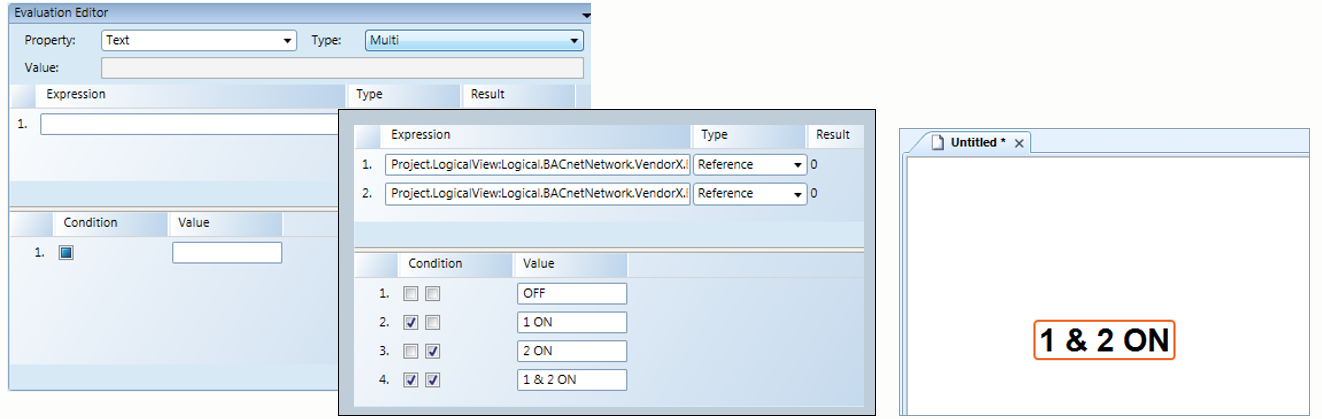
Im obigen Beispiel wird der Text im Zeichenbereich wie folgt angezeigt:
- Wenn Ausdruck 1 und 2 beide Falsch sind, wird "OFF" angezeigt.
- Wenn Ausdruck 1 Wahr und Ausdruck 2 Falsch ist, wird "1 ON" angezeigt.
- Wenn Ausdruck 1 Falsch und Ausdruck 2 Wahr ist, wird "2 ON" angezeigt.
- Wenn die Ausdrücke 1 und 2 beide Wahr sind, wird "1 & 2 ON" angezeigt.
Im obigen Beispiel sind die Ausdrücke 1 und 2 beide Wahr, da sie denselben Wert haben. Daher wird die vierte Bedingung/Wert-Anweisung angewendet und der Text "1 & 2 ON" angezeigt.
Hinweis: Für Textelementevaluationen sollte die Eigenschaft Texttyp auf Rohwert gesetzt werden.
Einfache Evaluationen und Beispiele
Einfache Evaluationen sind die grundlegendste Art von Eigenschaftsevaluationen. Sie stellen eine Eins-zu-Eins-Korrelation zwischen der Eingabe und der grafischen Ausgabe her. Sie können eine direkte Ersetzung oder ein Verhalten für das Ergebnis des Ausdrucks der Eigenschaft festlegen, ohne Bedingungen anzugeben. Eigenschaften und Ausrüstungsteile mit zwei Zuständen, ein/aus oder offen/geschlossen. Bei einfachen Evaluationen müssen Sie im Gegensatz zu den anderen Evaluationen nur eine Eigenschaft auswählen und einen Ausdruck eingeben.
Beispiele für die Verwendung einfacher Evaluationen sind:
- Wenn ein Detektor ausgelöst wird, wird ein blinkendes Symbol angezeigt.
- Wenn eine Klappe geöffnet ist, wird in der Grafik ein Pfeil angezeigt.
- Wenn ein Symbol in einen Alarmzustand übergeht, blinkt das Symbol im Zeichenbereich.
- Ein Beispiel für eine einfache Evaluation finden Sie unter Umschaltfläche erstellen.